Nuendo 4中文使用说明
Nuendo工作站操作-学生版
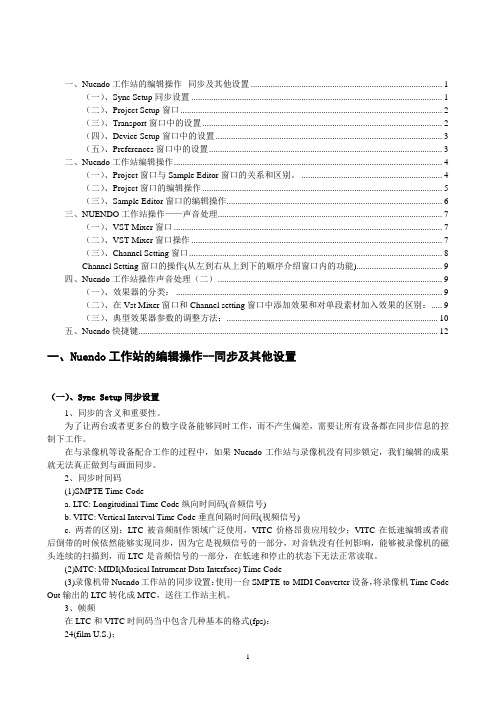
一、Nuendo工作站的编辑操作--同步及其他设置 (1)(一)、Sync Setup同步设置 (1)(二)、Project Setup窗口 (2)(三)、Transport窗口中的设置 (2)(四)、Device Setup窗口中的设置 (3)(五)、Preferences窗口中的设置 (3)二、Nuendo工作站编辑操作 (4)(一)、Project窗口与Sample Editor窗口的关系和区别。
(4)(二)、Project窗口的编辑操作 (5)(三)、Sample Editor窗口的编辑操作 (6)三、NUENDO工作站操作——声音处理 (7)(一)、VST Mixer窗口 (7)(二)、VST Mixer窗口操作 (7)(三)、Channel Setting窗口 (8)Channel Setting窗口的操作(从左到右从上到下的顺序介绍窗口内的功能) (9)四、Nuendo工作站操作声音处理(二) (9)(一)、效果器的分类: (9)(二)、在Vst Mixer窗口和Channel setting窗口中添加效果和对单段素材加入效果的区别: (9)(三)、典型效果器参数的调整方法: (10)五、Nuendo快捷键 (12)一、Nuendo工作站的编辑操作--同步及其他设置(一)、Sync Setup同步设置1、同步的含义和重要性。
为了让两台或者更多台的数字设备能够同时工作,而不产生偏差,需要让所有设备都在同步信息的控制下工作。
在与录像机等设备配合工作的过程中,如果Nuendo工作站与录像机没有同步锁定,我们编辑的成果就无法真正做到与画面同步。
2、同步时间码(1)SMPTE Time Codea. LTC: Longitudinal Time Code纵向时间码(音频信号)b. VITC: Vertical Interval Time Code垂直间隔时间码(视频信号)c. 两者的区别:LTC被音频制作领域广泛使用,VITC价格昂贵应用较少;VITC在低速编辑或者前后倒带的时候依然能够实现同步,因为它是视频信号的一部分,对音轨没有任何影响,能够被录像机的磁头连续的扫描到,而LTC是音频信号的一部分,在低速和停止的状态下无法正常读取。
Oticon ConnectLine 4 手机适配器使用指南说明书

128593E S / 01.13128593E S / 01.13ÍndiceUtilización del adaptador de teléfono ConnectLine 4Comparación entre Streamer Pro y Streamer 1.4 5Cómo recibir llamadas 6Cómo hacer llamadas 10Información adicional 13Emparejamiento Streamer Pro Streamer 1.4Utilización del adaptador de teléfono ConnectLineEl adaptador de teléfono permite hacer y recibir llamadas desde un teléfono fijo. Durante una llamada, los audífonos se utilizan como auriculares. El Streamer (que se lleva colgado del cuello) lleva integrado un micrófono. El conjunto formado por los audífonos y el Streamer funciona, por tanto, como un kit de manos libres.En primer lugar, verifique que el adaptador de teléfono esté correctamente instalado (ver la guía de instalación). Este manual explica cómo utilizar el Streamer para hablar por teléfono.Para utilizar el adaptador de teléfono, el Streamer y el adaptador deben estar conectados de forma inalámbrica entre sí. Esta conexión se efectúa automáticamente, siempre y cuando el Streamer y el adaptador de teléfono estén emparejados y dentro de alcanceCómo contestar a una llamada y cómo finalizarlaCompruebe que el micrófono del Streamer esté hacia arriba.deará en verde.Pulse brevemente el botón de teléfono del Streamer (A)teléfono también se quedará fijo en verde.de teléfono se apagará.Cómo hacer llamadasCómo hacer una llamadaCompuebe que el micrófono del Streamer esté hacia arriba.1. Para hacer una llamada, pulse brevemente el botón del Streamer (A)2. Descuelgue el auricularpulse el botón de llamada). A continuación, marque el número (B) para hacer una llamada.3.la llamada se le ha transferido al Streamer y los audífonos.Ahora, puede colgar el auricular del teléfono fijoel fijo inalámbrico).Para colgar, pulse brevemente el botón de teléfono del Streamer.* Nota: Asegúrese de colgar correctamente el teléfono fijo; de lo contrario,la línea dará comunicando y no podrá recibir llamadas.Información adicionalApagar el adaptador de teléfonoSi no desea recibir llamadas de teléfono en su Streamer, apague el adaptador de teléfono pulsando el botón encender/apagar. En condiciones normales de uso, el adaptador de teléfono consume muy poco. No es necesario apagarlo.AlcanceEl adaptador de teléfono tiene un alcance de unos 30 metros (con respecto al Streamer Pro), dependiendo de las paredes y el mobiliario del lugar. Dentro de este alcance, es posible hablar por teléfono en modo manos libres con buena calidad de sonido (es decir, sin ruido en la línea).En general, el aviso de llamada entrante se escucha a distancias de hasta 30 o 40 metros, pero es preciso acercarse un poco al adaptador de teléfono para escuchar con claridad la voz de la persona que le llama. Tenga esto en cuenta, por ejemplo, si le entra una llamada mientras trabaja en el jardín.Control de volumenUtilice los botones de volumen del Streamer para ajustar el nivel de volumen del teléfono en los audífonos. Para ajustar el volumen, presione brevemente los botones de subir volumen o de bajar volumen. Para subir o bajar más el volumen, pulse varias veces los botones correspondientes.El Streamer memoriza el nivel de volumen que usted selecciona y lo utiliza en la siguiente llamada telefónica.Para escuchar únicamente el sonido del teléfonoCuando se utiliza por primera vez la solución de teléfono, los micrófonos de los audífonos están activos de forma predeterminada.Si lo desea, es posible silenciar los micrófonos de los audífonos. De este modo, oirá mejor la conversación telefónica. Para silenciar los micrófonos, haga lo siguiente: en el caso del Streamer Pro, mantenga pulsados simultáneamente durante 1 segundo los botones subir volumen y bajar volumen; en el caso del Streamer, mantenga pulsado el botón subir volu-men o el botón bajar volumen durante 2 segundos.Si durante la conversación, vuelve a pulsar el botón de volumen durante 2 segundos (en el caso del Streamer 1.4), o si pulsa brevemente el botón subir volumen o el botón bajar volumen (Streamer Pro), se reactivan los micrófonos del audífono.Si desea instrucciones más detalladas sobre el manejo del Streamer, consulte el manual de usuario del Streamer.Para más información y sugerencias, consulte la información en línea sobre ConnectLine en /phone.。
Nuendo音频轨的操作
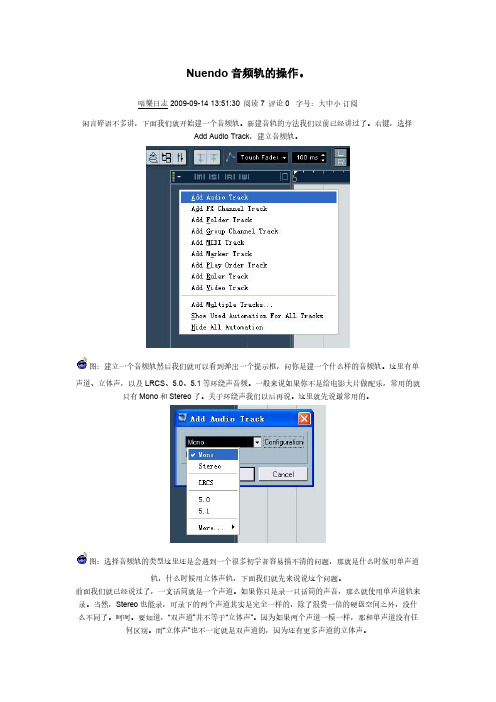
对全部高中资料试卷电气设备,在安装过程中以及安装结束后进行高中资料试卷调整试验;通电检查所有设备高中资料电试力卷保相护互装作置用调与试相技互术关,系电,力根通保1据护过生高管产中线工资敷艺料设高试技中卷术资0配料不置试仅技卷可术要以是求解指,决机对吊组电顶在气层进设配行备置继进不电行规保空范护载高高与中中带资资负料料荷试试下卷卷高问总中题体2资2配料,置试而时卷且,调可需控保要试障在验各最;类大对管限设路度备习内进题来行到确调位保整。机使在组其管高在路中正敷资常设料工过试况程卷下中安与,全过要,度加并工强且作看尽下护可都关能可于地以管缩正路小常高故工中障作资高;料中对试资于卷料继连试电接卷保管破护口坏进处范行理围整高,核中或对资者定料对值试某,卷些审弯异核扁常与度高校固中对定资图盒料纸位试,置卷.编工保写况护复进层杂行防设自腐备动跨与处接装理地置,线高尤弯中其曲资要半料避径试免标卷错高调误等试高,方中要案资求,料技编试5术写卷、交重保电底要护气。设装设管备置备4线高动调、敷中作试电设资,高气技料并中课术3试且资件中、卷拒料中包管试绝试调含路验动卷试线敷方作技槽设案,术、技以来管术及避架系免等统不多启必项动要方方高式案中,;资为对料解整试决套卷高启突中动然语过停文程机电中。气高因课中此件资,中料电管试力壁卷高薄电中、气资接设料口备试不进卷严行保等调护问试装题工置,作调合并试理且技利进术用行,管过要线关求敷运电设行力技高保术中护。资装线料置缆试做敷卷到设技准原术确则指灵:导活在。。分对对线于于盒调差处试动,过保当程护不中装同高置电中高压资中回料资路试料交卷试叉技卷时术调,问试应题技采,术用作是金为指属调发隔试电板人机进员一行,变隔需压开要器处在组理事在;前发同掌生一握内线图部槽纸故内资障,料时强、,电设需回备要路制进须造行同厂外时家部切出电断具源习高高题中中电资资源料料,试试线卷卷缆试切敷验除设报从完告而毕与采,相用要关高进技中行术资检资料查料试和,卷检并主测且要处了保理解护。现装场置设。备高中资料试卷布置情况与有关高中资料试卷电气系统接线等情况,然后根据规范与规程规定,制定设备调试高中资料试卷方案。
Nuendo快捷键一览
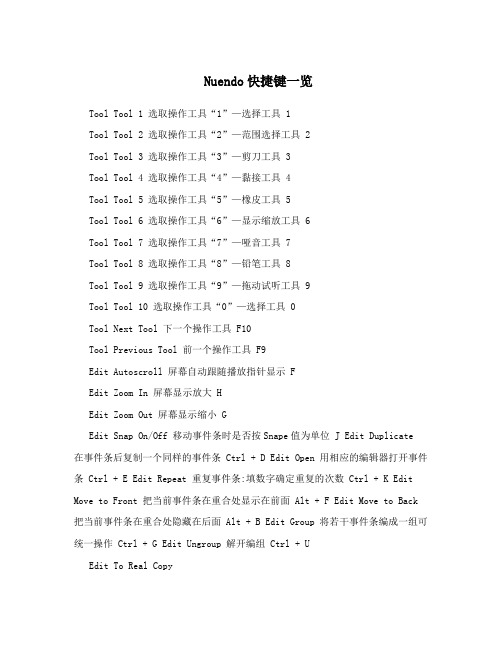
Nuendo快捷键一览Tool Tool 1 选取操作工具“1”—选择工具 1Tool Tool 2 选取操作工具“2”—范围选择工具 2Tool Tool 3 选取操作工具“3”—剪刀工具 3Tool Tool 4 选取操作工具“4”—黏接工具 4Tool Tool 5 选取操作工具“5”—橡皮工具 5Tool Tool 6 选取操作工具“6”—显示缩放工具 6Tool Tool 7 选取操作工具“7”—哑音工具 7Tool Tool 8 选取操作工具“8”—铅笔工具 8Tool Tool 9 选取操作工具“9”—拖动试听工具 9Tool Tool 10 选取操作工具“0”—选择工具 0Tool Next Tool 下一个操作工具 F10Tool Previous Tool 前一个操作工具 F9Edit Autoscroll 屏幕自动跟随播放指针显示 FEdit Zoom In 屏幕显示放大 HEdit Zoom Out 屏幕显示缩小 GEdit Snap On/Off 移动事件条时是否按Snape值为单位 J Edit Duplicate 在事件条后复制一个同样的事件条 Ctrl + D Edit Open 用相应的编辑器打开事件条 Ctrl + E Edit Repeat 重复事件条:填数字确定重复的次数 Ctrl + K Edit Move to Front 把当前事件条在重合处显示在前面 Alt + F Edit Move to Back 把当前事件条在重合处隐藏在后面 Alt + B Edit Group 将若干事件条编成一组可统一操作 Ctrl + G Edit Ungroup 解开编组 Ctrl + UEdit To Real CopyEdit Lock 锁住事件条,不能编辑和移动 Ctrl + Shift + L Edit Unlock 解锁 Ctrl + Shift + U1Edit Cut Time Ctrl + Shift + X Edit Delete Time Shift + Back Edit Paste Time Ctrl + Shift + V Edit Paste at Origin 按音频文件的原时间码插入项目中 Alt + V Edit Split Range 将所选范围从原事件条中切开 Shift + X Edit Crop Range 将原事件条中非选范围删掉Edit Insert Silence 在所选的范围插入一段等长的静音 Ctrl + Shift + E Edit Fill LoopEdit Select EventEdit Select in LoopEdit Select All on Tracks Edit Zoom to Selection 将所选范围放到最大Alt + S Edit Zoom to Event Shift + E Edit Zoom Full Shift + F Edit Split At Cursor 以播放指针为分隔线切开所选的事件 Alt + X Edit Move to Cursor 将所选事件的起始点移动到播放指针 Ctrl + L Edit Split Loop Edit Zoom In VerticalEdit Zoom Out VerticalEdit Solo 将当前音轨设定为独奏 SEdit Mute 将当前音轨静音 MEdit Record Enable 将当前音频设定为录音准备状态 REdit Mute Objects 将所选事件条静音 Shift + MEdit Unmute Objects 解除当前被静音的事件条 Shift + U Edit Open/Close Editor 打开当前事件条相应的编辑器大Enter Edit Left Selection Side to Cursor 所选范围的起始位置为播放指针 E Edit Right Selection Side toCursor 所选范围的结束位置为播放指针 D Edit Select from Start to Cursor Alt + EEdit Select from Cursor to End Alt + D2Edit Undo 取消刚才的操作 Ctrl + ZEdit Redo 重复刚才被取消的操作 Ctrl + Shift + Z Edit History 打开操作的历史记录 Ctrl + H Edit Cut 剪切所选的事件条 Ctrl + X Edit Copy 复制所选的事件条 Ctrl + CEdit Paste 粘贴已被剪切或复制的事件条 Ctrl + V Edit Delete 删除所选的事件条 DelEdit Delete 删除所选的事件条 BackEdit Select All 选择所有的事件条 Ctrl + A Edit Select None 非选所有的事件条 Ctrl + Shift + A Devices VST Mixer 打开VST调音台 F3 Devices VST Send Effects 打开VST发送效果器设置窗口 F6 Devices VST Master Effects 打开VST主输出效果设置窗口 F7 Devices VST Outputs 打开系统的输出口设置窗口 F4 Devices VST Inputs 打开系统的输入口设置窗口 F5 Devices VST Performance 打开当前系统资源占用查看窗口 F12 Devices VST Instruments 打开VST乐器设置窗口 F11 Devices Video 打开视频窗口观看视频F8Devices Set-up 打开系统设备设置窗口 Shift + Q Devices Show Panels 显示各种设置的按钮面板 Devices 9-Pin Device 1 打开第一个9针设备设置窗口Devices 9-Pin Device 2 打开第一个9针设备设置窗口 Devices VST Master Set-up 打开VST主输出设置窗口 Alt + Q Devices ReBirth Audio ReWire音频的设置 Alt + R Devices Plug-in Information 音频插件的信息控制窗口 FileNew Library 建一个新的素材库 Alt + N File Open Library 打开一个已有的素材库 Alt + O File Import Audio file 导入音频文件 Shift + O File Import Video file 导入视频文件 Shift + V3File Import Audio from Video 从视频文件中抓取音频 File Replace Audio in Video file 替代视频文件中的音频 File Import Cubase Song 导入Cubase Song文件 File Import MIDI File 导入MIDI文件File Export MIDI File 将MIDI轨导出为MIDI文件 File Import from Audio CD 从CD上抓取音频 Ctrl+Alt+O File Import OMF 导入OMF File Export OMF 导出为OMFFile Import OpenTL 导入OpenTL文件File Export OpenTL 导出OpenTL文件File Import Premiere 导入Premiere文件File Export Audio Mixdown 导出所有音频轨的混音两轨文件 File Save As Template 当做模板保存File Clean-up 系统清零File Save Pool 保存Pool的文件信息File Import Pool 导入已保存的Pool的文件信息 File Export Pool 导出Pool的文件信息File Print 打印轨单File New 新建一个项目文件 Ctrl + N File Open 打开一个项目 Ctrl + O File Close 关闭当前的项目 Ctrl + W File Save 保存当前项目 Ctrl + S File Save New Version 为当前项目保存一个新的版本 Ctrl + Alt+ SFile Save As 项目另存为 Ctrl + Shift + S File Revert 项目回到最后一次保存的状态 Alt + R File Quit 退出Nuendo Ctrl + Q File Preferences 打开Preferences设置窗口 Alt + P File Key Commands 快捷键设置窗口 Alt + K File Page Set-up 轨单打印设置4Project Remove Track 删去当前轨 Ctrl+Shift+Del Project Open Pool 打开Pool窗口 Ctrl + PProject Open Markers 打开标记事件窗口 Ctrl + M Project Open Master Track 打开项目速度变化窗口 Ctrl + T Project Open Browser 打开项目信息浏览窗口 Ctrl + B Project Set-up 项目总体信息设置 Shift + S Project Beat Calculator 项目速度计算器 Alt+CProject Auto Fades Settings 自动淡入淡出参数设置窗口 Ctrl+Alt+A Project Open Track Sheet 打开轨单窗口Audio Detect Silence 检测音频事件条中没有声音的区域 Audio Crossfade 交*淡入淡出 XAudio Remove Fades 清除所做的淡入淡出处理 Ctrl+Shift+F Audio Open Fade Editors 打开淡入淡出参数编辑器Audio Open Process History 打开音频处理的操作记录 Shift+H Audio Freeze Edits 清除音频处理的操作记录Audio Bounce 合并所选的音频事件条为一个文件句号Audio Minimize File 最小化文件Audio Find Selected in Pool 在Pool里查找所选的音频事件 Ctrl + F Transport Panel 显示控制面板 F2Transport Play from Selection Start 从所选的时间的开始位置播放Transport Play from Selection End 从所选的时间的结束位置播放 Transport Play to Selection Start 播放到所选开始位置 Transport Play to Selection End 播放到所选结束位置Transport Play Selection Range 播放所选的范围 Alt + Space Transport Locate Next Event 将指针定位下一事件条的开始位置 N Transport Locate Previous Event 将指针定位前一事件条的开始位置 B Transport Locators to Selection 左右指针定位所选范围的开始和结束 P Transport Locate Selection 将指针定位所选范围的开始位置 L Transport Loop Selection 循环播放所选范围Shift + G5Transport Start 在当前指针位置播放 EnterTransport Stop 停止播放 Pad 0Transport Start/Stop 播放/停止 SpaceTransport Start/Stop Preview Transport Record 开始录音 Pad *Transport Rewind 向后倒带 Pad -Transport Forward 向前进带 Pad +Transport Return to Zero 将指针回到零点 Pad . (point) Transport Go to End 将指针到结束点Transport Cycle 在左右指针之间播环播放 Pad / Transport Auto Punch In 自动切入录音 ITransport Auto Punch Out 自动退出录音状态 OTransport Nudge Up 以最小时间值为单位前进 Ctrl + Pad + Transport Nudge Down 以最小时间值为单位倒带 Ctrl + Pad - Transport Restart 重新开始Transport To Left Locator 播放指针到左点 Pad 1 Transport To Left Locator 播放指针到左点 Shift + 1 Transport To Right Locator 播放指针到右点 Pad 2 Transport To Right Locator 播放指针到右点 Shift + 2 Transport To Marker 3 播放指针到标记3 Pad 3 Transport To Marker 3 播放指针到标记3 Shift + 3 Transport To Marker 4 播放指针到标记4 Pad 4 Transport To Marker 4 播放指针到标记4 Shift + 4 Transport To Marker 5 播放指针到标记5 Pad 5 Transport To Marker 5 播放指针到标记5 Shift + 5 Transport To Marker 6 播放指针到标记6 Pad 6 Transport To Marker 6 播放指针到标记6 Shift + 6 Transport To Marker 7 播放指针到标记7 Pad 7 Transport To Marker 7 播放指针到标记7 Shift + 76Transport To Marker 8 播放指针到标记8 Pad 8Transport To Marker 8 播放指针到标记8 Shift + 8Transport To Marker 9 播放指针到标记9 Pad 9Transport To Marker 9 播放指针到标记9 Shift + 9Transport Locate Next Marker 播放指针到下一个标记 Shift + NTransport Locate Previous Marker 播放指针到前一个标记 Shift + B Transport Play to Next Marker 从下一个标记播放Transport Set Left Locator 将当前播放指针设置为左点 Ctrl + Pad 1 Transport Set Left Locator 将当前播放指针设置为左点 Ctrl + 1 Transport Set Right Locator 将当前播放指针设置为右点 Ctrl + Pad 2 Transport SetRight Locator 将当前播放指针设置为右点 Ctrl + 2 Transport Set Marker 3 将当前播放指针设置为标记点3 Ctrl + Pad 3 Transport Set Marker 3 将当前播放指针设置为标记点3 Ctrl + 3 Transport Set Marker 4 将当前播放指针设置为标记点4 Ctrl + Pad 4 Transport Set Marker 4 将当前播放指针设置为标记点4 Ctrl + 4 Transport Set Marker 5 将当前播放指针设置为标记点5 Ctrl + Pad 5 Transport Set Marker 5 将当前播放指针设置为标记点5 Ctrl + 5 Transport Set Marker 6 将当前播放指针设置为标记点6 Ctrl + Pad 6 Transport Set Marker 6 将当前播放指针设置为标记点6 Ctrl + 6 Transport Set Marker 7 将当前播放指针设置为标记点7 Ctrl + Pad 7 Transport Set Marker 7 将当前播放指针设置为标记点7 Ctrl + 7 Transport Set Marker 8 将当前播放指针设置为标记点8 Ctrl + Pad 8 Transport Set Marker 8 将当前播放指针设置为标记点8 Ctrl + 8 Transport Set Marker 9 将当前播放指针设置为标记点9 Ctrl + Pad 9 Transport Set Marker 9 将当前播放指针设置为标记点9 Ctrl + 9 Transport Input Position 设置当前的播放指针时间位置 Shift + P Transport Input Left Locator 设置左点指针时间位置 Shift + L Transport Input Right Locator 设置右点指针时间位置 Shift + R Transport Insert Marker 打入一个标记点 Insert7Transport Metronome Set-up 节拍器参数设置 Alt+MTransport Metronome On 打开节拍器 CTransport Sync Online 开启同步 TTransport Sync Set-up 同步参数设置 Shift+TTransport Edit Mode 至编辑模式Transport Use Pre/Post-Roll 使用Pre/Post-Roll值‘Video Extract Audio 从视频中解出音频轨Video Write Audio 将音频写入到视频Q MIDI Quantize 量化MIDI Quantize Set-up 量化参数设置MIDI Quantize Lengths 量化单位设置MIDI Undo Quantize 取消量化MIDI Freeze Quantize 使量化操作无法取消MIDI Delete Doubles 删去双音MIDI Delete Controllers 删去MIDI控制信息MIDI Transpose 对MIDI事件进行升降调MIDI Cycle Record Mode: Merge 循环MIDI录音模式:合并 MIDI Cycle Record Mode: Overwrite 循环MIDI录音模式:替代 MIDI Merge Record Parts 合并录音的事件条MIDI Auto Quantize in Record 自动量化所录的MIDINudge Start Left 将所选的范围开始位置延伸到左边一个单位 Ctrl + Left ArrowNudge Start Right 将所选的范围开始位置延伸到右边一个单位 Ctrl + Right ArrowNudge End Left 将所选的范围结束位置延伸到左边一个单位 Alt + Left ArrowNudge End Right 将所选的范围结束位置延伸到右边一个单位 Alt + Right ArrowNudge Left 将事件条向左移动一个单位 Cl+Alt+Left Arrow Nudge Right 将事件条向右移动一个单位 Cl+Alt+rightArrow AddTrack Audio 加入一个音频轨道Alt + ZAddTrack Group Channel 加入一个编组轨道 Alt + J8AddTrack MIDI 加入一个MIDI轨道 Alt+分号AddTrack Marker 加入一个标记轨道 Alt + W AddTrack Master Automation 加入一个主输出自动化信息控制轨道 Alt + QAddTrack Plug-in Automation 加入一个效果器参数控制轨 Alt + U AddTrack Video 加入一个视频轨 Alt + I AddTrack Multiple 加入多个轨道 Alt + LProcess Acoustic Stamp 声学环境模拟音频处理 Process Envelope 包络线改变音频处理Process Fade In 淡入Process Fade Out 淡出Process Gain 增益调整Process Merge Clipboard 合并到剪贴板Process Noise Gate 噪声门Process Normalize 增益最大化Process Phase Reverse 相位反转Process Pitch Shift 变调处理Process Remove DC Offset Process Reverse 反转Process Silence 静音处理Process Stereo Flip Process Time Stretch 时间伸缩处理Analyze Spectrum Analyzer 频谱Analyze Statistics 声音性质计算Window Layout New 新建一个窗口预置 Ctrl + Pad 0 Window Layout Toggle Lock State Alt + Pad 0Window Layout Organize W9Window Layout Layout 1 按第一个窗口预置显示 Alt + Pad 1 WindowLayout Layout 2 按第二个窗口预置显示 Alt + Pad 2 Window Layout Layout 3 按第三个窗口预置显示 Alt + Pad 3 Window Layout Layout 4 按第四个窗口预置显示 Alt + Pad 4 Window Layout Layout 5 按第五个窗口预置显示 Alt + Pad 5 Window Layout Layout 6 按第六个窗口预置显示 Alt + Pad 6 Window Layout Layout 7 按第七个窗口预置显示 Alt + Pad 7 Window Layout Layout 8 按第八个窗口预置显示 Alt + Pad 8 Window Layout Layout 9 按第九个窗口预置显示Alt + Pad 910。
Nuendo教程
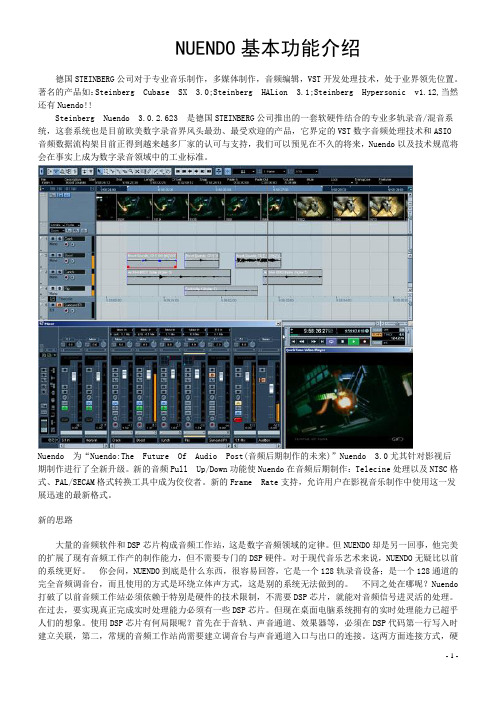
NUENDO基本功能介绍德国STEINBERG公司对于专业音乐制作,多媒体制作,音频编辑,VST开发处理技术,处于业界领先位置。
著名的产品如:Steinberg Cubase SX 3.0;Steinberg HALion 3.1;Steinberg Hypersonic v1.12,当然还有Nuendo!!Steinberg Nuendo 3.0.2.623 是德国STEINBERG公司推出的一套软硬件结合的专业多轨录音/混音系统,这套系统也是目前欧美数字录音界风头最劲、最受欢迎的产品,它界定的VST数字音频处理技术和ASIO音频数据流构架目前正得到越来越多厂家的认可与支持,我们可以预见在不久的将来,Nuendo以及技术规范将会在事实上成为数字录音领域中的工业标准。
Nuendo 为“Nuendo:The Future Of Audio Post(音频后期制作的未来)”Nuendo 3.0尤其针对影视后期制作进行了全新升级。
新的音频Pull Up/Down功能使Nuendo在音频后期制作:Telecine处理以及NTSC格式、PAL/SECAM格式转换工具中成为佼佼者。
新的Frame Rate支持,允许用户在影视音乐制作中使用这一发展迅速的最新格式。
新的思路大量的音频软件和DSP芯片构成音频工作站,这是数字音频领域的定律。
但NUENDO却是另一回事,他完美的扩展了现有音频工作产的制作能力,但不需要专门的DSP硬件。
对于现代音乐艺术来说,NUENDO无疑比以前的系统更好。
你会问,NUENDO到底是什么东西,很容易回答,它是一个128轨录音设备;是一个128通道的完全音频调音台,而且使用的方式是环绕立体声方式,这是别的系统无法做到的。
不同之处在哪呢?Nuendo 打破了以前音频工作站必须依赖于特别是硬件的技术限制,不需要DSP芯片,就能对音频信号进灵活的处理。
在过去,要实现真正完成实时处理能力必须有一些DSP芯片。
Inovonics EN4000 EchoStream 系列接收器安装手册说明书

© Inovonics, 2010 - EN4000 EchoStream ® Serial ReceiverInstallation Instructions - 05853A 1 OverviewThe EN4000 serial receiver is a gateway that uses reliable frequency-hopping, spread-spectrum technology to decode radio frequency (RF) transmissions from end devices and high-power repeaters, and then output the decoded data to the application controller in a common serial data format. The EN4000 is used for all one way Inovonics applications.1.1 Inovonics Wireless Contact InformationIf you have any problems with this procedure, contact Inovonics Wireless technical services:•E-mail:*********************•Phone: (800) 782-27092 Select the Frequency BandEchoStream products are able to use a range of radio frequencies, and must be configured for your geographic area. To configure the serial receiver:e a small screwdriver to press the housing release tab (Fig. 1A);separate the housing.2.Place a selection jumper on the appropriate frequency band selectionpins (Fig. 1B).•Leave the jumper off the pins to set the frequency range to 902-928 MHz for North America.•Place the jumper on the right two pins, marked AUS, to set the frequency range to 915-928 MHz for Australia.•Place the jumper on the left two pins, marked NZ, to set the frequency range to 921-928 MHz for New Zealand.3.If the serial receiver is powered on, remove the power source to reset.3 Connect the Serial CableCaution: Long cable runs should not be adjacent to high current power feeds. Keep cable lengths as short as possible to minimize noise pickup. Measure voltage at the serial receiver on long cable runs.1.Connect a serial cable to either the serial data port (Fig. 1C) or theserial data terminal (Fig. 1D). Cabling should meet the following specifications:Cable requirements 4-conductor 20AWG (or larger) stranded-tinned copper with PVC insulation rated to 300 volts at 26°C (80°F). (Belden #8205, for example.)Maximum cable length 30.5 meters (100 feet).2.Route the cabling through either the bottom cabling knockout (Fig. 1E)or the side cabling knockout (Fig. 1F).4 Mount the Serial ReceiverCaution: Mount the serial receiver in a location removed from metal. Metal objects (duct work, wire mesh screens, boxes) will reduce RF e the provided anchors and screws to mount the serial receiver in alocation accessible for future maintenance.2.Close the serial receiver housing.5 Serial Receiver OperationCaution: The EchoStream system should be tested regularly to ensure operation. To test, place the system in test mode, activate an end device, and ensure an appropriate response.The following LEDs are used to monitor serial receiver operation.Transmit LED Lit when the serial receiver is transmitting data to the application controller (Fig. 1G).Receive LED Lit when the serial receiver is receiving data from the application controller (Fig. 1H).Decode LED Lit when the serial receiver is decoding an RF transmission from another Inovonics Wireless device (Fig. 1I).6 SpecificationsHousing dimensions 6.38" x 3.60" x 1.10"(162.0 mm x 91.4 mm x 27.9 mm)Weight 133 g (4.7 oz)Power requirement 10-14 VDC at 100mA Radio Inovonics Wireless EchoStreamOperating frequency 902-928 MHz (USA) 915-925 MHz (AUS) 921-928 MHz (NZ)Operating environment 0-60°C, (32-140°F) up to 90% relative humidity (non-condensing)Figure 1 EN4000 serial receiver components 7 Warranty and DisclaimerInovonics Wireless Corporation ("Inovonics") warrants its products("Product" or "Products") to conform to its own specifications and to be free of defects in materials and workmanship under normal use for a period of 36 months from the date of manufacture. Within the warranty period,Inovonics will repair or replace, at its option, all or any part of the warranted Product. Inovonics will not be responsible for dismantling and/orreinstallation charges. To exercise the warranty, the User ("User", "Installer" or "Consumer") must work directly through their authorized distributor who will be given a Return Material Authorization ("RMA") Number by Inovonics. Details of shipment will be arranged directly through the authorized distributor.This warranty is void in cases of improper installation, misuse, failure to follow installation and operating instructions, alteration, accident or tampering, and repair by anyone other than Inovonics.This warranty is exclusive and expressly in lieu of all other warranties, obligations or liabilities, whether written, oral, express, or implied. There is no warranty by Inovonics that Inovonics product will be merchantable or fit for any particular purpose, nor is there any other warranty, expressed or implied, except as such is expressly set forth herein. In no event shall Inovonics be liable for an incidental, consequential, indirect, special, or exemplary damages, including but not limited to loss of profit, revenue or contract, loss of use, cost of down time, or interruption of business, nor any claim made by distributor's customers or any other person or entity. This warranty will not be modified or extended. Inovonics does notauthorize any person to act on its behalf to modify or extend this warranty. This warranty will apply only to Inovonics Products. Inovonics will not be liable for any direct, incidental or consequential damage or loss whatsoever, caused by the malfunction of Product due to products,accessories, or attachments of other manufacturers, including batteries, used in conjunction with Inovonics Products.A Housing release tabB Frequency band selection pinsC Serial data portD Serial data terminalE Bottom cabling knockoutF Side cabling knockoutG Transmit LEDH Receive LEDI Decode LEDJ Reset buttonF ECDBGHIAJ。
Nuendo音频输入输出的基本设置
大觉者电脑音乐教程第二十三课——Nuendo音频输入输出的基本设置2007-06-29 13:27:31从这节课开始,我们终于要开始接触“音频”了。
在前面的课程中我们也已经了解到,MIDI和音频完全不是一个概念。
MIDI只是个乐谱,音源按照这个乐谱来发音。
而音频轨则是记录真正的声音的。
以前,我们也曾经说过“从声音到数字”的过程。
音频在当前的电脑音乐制作中,越来越重要。
在几年前的Cakewalk时代,一首乐曲往往全都是MIDI,而现在,一首乐曲往往大部分都是Wav文件。
现在玩电脑音乐几乎可以说就是在玩音频。
所以掌握音频编辑的操作是必须的。
Nuendo这个软件的录音和音频编辑方面是非常强大的,从这一课起,我们就一起来学习Nendo音频方面的知识。
音频轨是干什么的?说白了,当然就是用来录音的!这里说的录音,不是像MIDI轨那样录MIDI信号,而是录真正的声音。
比如,从话筒来的声音,经过话筒放大器的放大,进入声卡,声卡的AD芯片将其转换为数字信号,音频轨就负责记录这个数字信号。
在建立音频轨之前,我们先要看看Nuendo软件的音频输入输出通道是否设置好了。
比如你在声卡上接了一个话筒来录音,那么你就要“告诉”Nuendo,声音是从什么地方来的。
你要录从什么地方来的声音。
打开Nuendo,按一下键盘上的F4键,打开音频设置的界面,在这里我们可以看到Nuendo的输入输出通道。
图:音频基本输入输出设置窗口Inputs当然就是输入的意思。
在这里,你可以选择用你的声卡的某一个端口来输入。
在这里有一个非常重要的概念,这也是很多没有接触过专业音频的初学者很不容易理解的问题,那就是选择声卡的端口。
我们知道,一般的民用声卡都只有两个输入插孔,一个Mic in,一个Line in。
这个地球人都知道。
Mic in是红色的而Line in是蓝色的,民用声卡都是在这样的。
但是,我举个最简单的例子,如果你需要录一个弦乐四重奏,四件乐器,各需要一个话筒。
矿产
矿产资源开发利用方案编写内容要求及审查大纲
矿产资源开发利用方案编写内容要求及《矿产资源开发利用方案》审查大纲一、概述
㈠矿区位置、隶属关系和企业性质。
如为改扩建矿山, 应说明矿山现状、
特点及存在的主要问题。
㈡编制依据
(1简述项目前期工作进展情况及与有关方面对项目的意向性协议情况。
(2 列出开发利用方案编制所依据的主要基础性资料的名称。
如经储量管理部门认定的矿区地质勘探报告、选矿试验报告、加工利用试验报告、工程地质初评资料、矿区水文资料和供水资料等。
对改、扩建矿山应有生产实际资料, 如矿山总平面现状图、矿床开拓系统图、采场现状图和主要采选设备清单等。
二、矿产品需求现状和预测
㈠该矿产在国内需求情况和市场供应情况
1、矿产品现状及加工利用趋向。
2、国内近、远期的需求量及主要销向预测。
㈡产品价格分析
1、国内矿产品价格现状。
2、矿产品价格稳定性及变化趋势。
三、矿产资源概况
㈠矿区总体概况
1、矿区总体规划情况。
2、矿区矿产资源概况。
3、该设计与矿区总体开发的关系。
㈡该设计项目的资源概况
1、矿床地质及构造特征。
2、矿床开采技术条件及水文地质条件。
安防监控中的四维网络键盘中文版操作说明书
网络综合控制键盘H.265 Network Integrated Control Keyboard使用说明书Operation Instruction(中文版V2.0)Copyright 2003-2018.All Rights Reserved.温馨提示:感谢您使用本公司产品。
为了让您能够尽快熟练的操作本机,请您仔细阅读我们为您配备内容详细的使用说明书,从中您可以获取有关产品安全注意事项、产品介绍以及产品使用方法等方面的知识。
当您阅读完说明书后,请将它妥善保存好,以备日后参考。
如果您在产品的使用过程中发现什么问题,请联系产品技术服务人员。
谢谢您的合作!申明:在编写此说明书时我们非常小心谨慎,并认为此说明书中所提供的信息是正确可靠的,然而难免会有错误和疏漏之处,请您多加包涵并热切欢迎您的指正。
但是我们将不对本手册可能出现的问题和疏漏负责。
同时,由于我们无法控制用户对本手册可能造成的误解,因此,将不负责在使用本手册的过程中出现的事故或由此引起的损坏。
对于因使用本产品所造成的任何损坏第三方的索赔不负责任。
对于因软件的误操作、产品维修、或其它意外情况等引起资料的删改或丢失不负任何责任,也不对由此造成的其它间接损失负责。
本产品的发行和销售由原始购买者在许可协议条款下使用。
未经允许,任何单位和个人不得将本说明书全部或部分复制、再生或翻译成其它机器可读形式的电子媒介。
本说明书若有任何修改恕不另行通知。
因软件版本升级而造成的与本说明书不符,以软件为准。
注:本设备在出厂前已经过严格的质量测试,符合国家电磁辐射标准。
目录第一章概述 (5)1 设备概述 (5)2 设备功能 (5)2.1 解码功能 (5)2.2 视频输出 (6)2.3 报警(选配) (6)2.4 USB接口 (6)2.5 其它 (7)3 规格参数 (7)4 连接示意图 (8)第二章键盘结构及说明 (8)1 键盘控制器面板图 (8)1.1 按键盘输入区 (9)1.2、主操作区 (9)1.3、PTZ及前端控制区 (9)1.4、播放操作区 (9)1.5、功能键区 (9)1.6、飞梭 (9)1.7、显示屏 (10)1.8、摇杆 (10)1.9、键盘指示灯 (10)2 键盘后背板 (11)3 鼠标操作控制键盘 (11)第三章键盘基本操作 (11)1 出厂默认值 (11)1.1 默认IP 址 (11)1.2 默认用户名密码 (11)2 按键选择及功能基本操作 (12)2.1、快捷键 (12)2.2、控制界面与视频解码输出切换 (12)3 文字输入及基本操作 (12)第四章键盘功能性操作 (13)1 开机登陆 (13)2 主操作界面 (13)3 主菜单 (14)4 键盘设置 (14)4.1网络设置 (15)4.2 串口设置 (15)4.3 系统设置 (16)4.4 时间设置 (16)4.5 输出显示设置 (17)4.6 重启 (17)4.7 升级 (18)4.8 注册授权 (18)4.9恢复出厂值 (19)4.10系统维护 (19)4.11 版本 (20)5 用户管理 (20)6 设备管理 (21)6.1 音频管理 (22)6.2 多通道输入设备管理 (22)6.3 解码设备管理及控制 (23)6.4 摄像机管理 (25)第五章解码、控制与输出操作 (29)1 显示屏与HDMI输出口的关系 (29)2 初始化 (29)3 输入提示 (30)4分割 (31)4.1选中窗口 (31)4.2分割 (32)5 拼接 (32)6 输入输出对应 (33)7 全屏拼接 (33)8 模式管理 (34)9 设置输入源窗口轮巡 (35)10 模式组轮巡 (36)11 更改窗口号 (37)12 摇杆及按键PTZ操作(云台、镜头等操作) (37)13 鼠标操作PTZ (38)14 显示视频 (38)15 启动轮巡 (38)16 录像要回放 (38)第六章常见问答 (39)1、模式及模式管理是什么意思 (39)2、输入正确的用户名密码后不能登陆 (39)3、在进行PTZ操作时,不能正常控制 (39)4、数字键盘如何一键启动或停止模式组轮巡 (39)5、用数字键盘管理矩阵时,无法删除已添加的矩阵 (39)6、键盘自带屏如何显示画面与HDMI输出口关系 (39)网络综合控制键盘Network Integrated Control Keyboard第一章概述1 设备概述网络综合控制键盘(以下简称键盘)是以操作控制安防监控主机、智能摄像机、数字录像机、报警主机为特色的操作设备。
矿产
矿产资源开发利用方案编写内容要求及审查大纲
矿产资源开发利用方案编写内容要求及《矿产资源开发利用方案》审查大纲一、概述
㈠矿区位置、隶属关系和企业性质。
如为改扩建矿山, 应说明矿山现状、
特点及存在的主要问题。
㈡编制依据
(1简述项目前期工作进展情况及与有关方面对项目的意向性协议情况。
(2 列出开发利用方案编制所依据的主要基础性资料的名称。
如经储量管理部门认定的矿区地质勘探报告、选矿试验报告、加工利用试验报告、工程地质初评资料、矿区水文资料和供水资料等。
对改、扩建矿山应有生产实际资料, 如矿山总平面现状图、矿床开拓系统图、采场现状图和主要采选设备清单等。
二、矿产品需求现状和预测
㈠该矿产在国内需求情况和市场供应情况
1、矿产品现状及加工利用趋向。
2、国内近、远期的需求量及主要销向预测。
㈡产品价格分析
1、国内矿产品价格现状。
2、矿产品价格稳定性及变化趋势。
三、矿产资源概况
㈠矿区总体概况
1、矿区总体规划情况。
2、矿区矿产资源概况。
3、该设计与矿区总体开发的关系。
㈡该设计项目的资源概况
1、矿床地质及构造特征。
2、矿床开采技术条件及水文地质条件。
- 1、下载文档前请自行甄别文档内容的完整性,平台不提供额外的编辑、内容补充、找答案等附加服务。
- 2、"仅部分预览"的文档,不可在线预览部分如存在完整性等问题,可反馈申请退款(可完整预览的文档不适用该条件!)。
- 3、如文档侵犯您的权益,请联系客服反馈,我们会尽快为您处理(人工客服工作时间:9:00-18:30)。
Nuendo 4中文使用说明资料整理:雅歌Nuendo专业音频工作站及影视后期合成系统4.3 AIR精简版经过我们检查,是无病毒软件,请放心使用。
Nuendo 4.3将目光放在提升系统稳定性和解决bug上,但并无重大新功能,主要解决了导入、环绕声和一些对session工程常用的操作的bug。
产品经理Timo Wildenhain说:“这次升级也提供了Nuendo用户期待的SyncStation 功能。
作为跨多个平台的战略,Nuendo 4.3也将可以打开Cubase 5创建的工程文件。
不过从Nuendo 4.3的说明书来看,还是有一些新功能的,包括:VST Sound、ASIO 设备即插即用支持、自动建立VST Connections、改进监听、增加MediaBay的Key Command对新控制器Remote Device的支持、可设置节拍器来播放VSTi的声音、控制视频同步的SyncStation、可打开Cubase 5的工程、暂停自动跟随播放指针、改进同步功能、导入OMF文件的改进。
为苹果OS X系统增加Core Audio ASIO控制界面,可选择激活/屏蔽声卡上的某个端口在苹果OS X系统下,现在Nuendo可以显示出你在Core Audio控制界面里为每个声卡端口自定义的名字了增加多个控制MediaBay的快捷键增加“在停止时发送MIDI时钟”功能,使Nuendo即使没有播放也可以发送MIDI时钟信号出去可直接在调音台里控制监听的音量和声像与Steinberg的声卡MR816 CSX和MR816 X高度整合,集成了I/O设置、监听和可以作为VST插件的DSP效果器与Steinberg的控台CC121高度整合,鼠标停留在任何一个软件旋钮上,转动CC121上的AI旋钮就可直接控制与YAMAHA的MOTIF-RACK XS 和MOTIF XS6/7/8高度整合,包括VST 3插件的音色编辑器,可在Mediabay里选择MOTIF 音色与YAMAHA的KX25/KX49/KX61/KX8键盘高度整合,包括可直接控制Track QuickControls旋钮VST Sound:可使第三方VST插件支持用SoundFrame来管理音色和效果预置参数,包括在MediaBay里管理到任何VST或硬件音源的预置参数,通过为每个预置参数添加Tag标签方便快速搜索到你需要的可读取、播放、编辑Sequel 1.0的工程文件可读取Sequel的Content Set音色包买了Nuendo Expansion Kit的用户可以获得VST Sound Collection Vol. I,一张1.5GB的音色盘,包括45个Sonic Reality制作的HALion ONE的音色,来自S90ES的大钢琴采样,250个来自Big Fish Audio的鼓loop。
新的automation控制系统:每个轨可以有自己独立的淡出曲线,多功能预听模式帮助你找到最合适的automation 形式。
纯洁模式:只让你需要做automation的地方有automation曲线,其它部分保持无automation状态(而非以前一个默认的automation直线形式)touch、auto latch、crossover三种新的automation形式填充模式:设置某个时间范围,自动填充好你希望的automation曲线Touch Collect Assistant:将多个automation曲线进行编组,修改一个,其它的也跟着变更多预置好的automation:比如EQ、pan、发送量等等参数MediaBay:它可以帮助你组织所有VSTi虚拟乐器插件和所有外部真实的硬件音源,似乎是老的Pool的强化版,你可以看到选中的波形并试听专业后期制作编辑:增加cut头部、cut尾部等新的编辑形式38个新的VST3效果器:把以前的那些效果器升级到VST3格式,并全部可用side-chianing(侧链)更自由的音频通路:可以在编组轨之间任意发送音频信号了,支持编组到FX返回和FX返回到编组的音频信号发送。
也就是说声音不仅可以通过发送通道发送出去,也可以通过输出端口直接将推子后的声音发送给编组或是FX返回Summing Objects:直接将总线、FX返回、编组发送给音频轨,使你瞬间实时重新录制下一个新的音轨。
Nuendo 4会自动将可能引起feedback的通路掐掉每个音轨的效果器可通过拖拽来重新分配加载位置Quick Track Control(快速音轨控制):这是左边的侧边栏(Track Inspector)的一个新的窗口,你可以自己定义8个常用的参数在这里显示,随时做控制,而不必打开整个控制窗口。
调音台、VST效果器、VSTi乐器等参数都可以在这里显示出来Track Presets:定义好的整个音轨的参数,包括压缩、EQ、加载的效果器和乐器等等,使你可以在建立音轨时一次性将这些东西都加载进来通道条的EQ做了升级支持Intel-Mac和64位Vista重新设计了Sample编辑器:左侧加入了侧边栏(Track Inspector),可快速编辑一些参数更强大的Logical Editor 乐器音轨:VSTi不必再通过MIDI轨加载,而是有独立的乐器音轨了MPEX3算法:新的时间伸缩算法,质量更好鼠标滚轮可控制音量推子支持Quick Time 7支持MP3环绕声编码支持Apple ReMote控制器的操作全局音轨变调-------------------------------------------------------------------------------------------------------简单音频编辑与导出1、打开Nuendo后,一片空白。
点菜单File-New Project(Ctrl+N)新建工程,点Empty进去,指定工程临时文件目录,OK。
新建工程2、在图中所示区域点鼠标右键新建一条音频轨,Mono是单声道轨,Stereo是立体声轨。
新建一条音频轨3、菜单File-Import-Audio File弹出浏览窗口,选择需要编辑的音频文件,然后OPEN再OK。
此时看到音频轨上的波形,可以通过右下边调整波形显示大小。
调整波形显示大小4、在音轨上可以用横向的推子控制该轨的音量和声像,也可直接输入数值。
控制该轨的音量和声像操作1:对音频进行快速淡入淡出修改1、点击音频块,出现红边,在左上角有蓝色小三角。
左上角有蓝色小三角2、拉动蓝色小三角,已经对音频做了一个粗劣的淡入。
一个粗劣的淡入3、点击拉出的区域,能精细调整淡入的包络线,点中间的黑线可以增加节点。
搞定后OK。
淡出也同样方法。
精细调整淡入的包络线操作2:对音频进行快速包络线控制1、点击音频轨下面的小+号,拉出包络线控制轨。
拉出包络线控制轨2、点绿音轨上面的[R],在右边控制轨上的包络线点出节点,编辑音量包络。
编辑音量包络3、再播放,会发现音量随着包络线起变化了,如果现在按F3弹出调音台来,发现推子跟着动,这就是自动混音。
自动混音4、你也可以点红音轨上面的[W],然后边播放边在调音台中动推子,那么动过推子后的轨迹就会自动记录成包络线。
推子的轨迹记录成包络线操作3:对音频进行恒定变速度(灵活变速后面再讲)1、点工程界面上方,箭头工具的下拉小三角,选择第三个时钟。
选择第三个时钟2-选中音频块,直接用鼠标拖动右下角的红色小方块,往左边拖是变快,往右边拖是变慢。
拖动右下角的红色小方块操作4:对音频进行快速移调变调处理(变调不变速)1-选中音频块,在标尺上面的Transpose处直接打上需要移调的数字(单位可精确到音分)。
Transpose2-如果你没有那个黑色的事件信息栏,点下图中的这个地方就出来了。
注意黑色的事件信息栏操作5:对音频进行精细移调变调处理(变调不变速)1-选中音频块,菜单Audio-Process-Pitch Shift。
Pitch Shift2-键盘上选择需要改变的音高,类型选择MPEX,Preview试听。
选择需要改变的音高操作6:正确的导出设置1-选中音频块,按电脑键盘上的[P]键,让标尺上需要导出的区域变成浅蓝色。
当然你也可以通过拉动标尺最左边的小三角,但是千万不能拉成红色,那就是反啦!让标尺上需要导出的区域变成浅蓝色2-菜单File-Export-Audio Mixdown,选择导出的路径,格式和码率。
Audio MixdownChannels为通道,图中的Stereo Interleaved就是最常用的立体声。
Resolution为比特率,图中的16Bit为CD标准。
Sample Rate为采样率,图中的44.1kHz为CD标准一.简单音频拼接与录音,效果器使用操作7:对音频进行移动与剪接1-点中音频块,按住它可以在轨道中拖前拖后(当鼠标是箭头工具时)。
如果需要复制音频块,拖动的时候按住电脑键盘上的Alt键即可。
按住它可以在轨道中拖前拖后2-选中剪刀工具,然后可以直接在音频块中剪断它。
剪断它3-如果需要自由的拖动音频块和移动剪刀位置,不被网格或者其它事件所吸附,点灭量化按纽。
量化按纽4-剪断过的音频块或者素材,需要进行无逢拼接,但又老接不准,可以打开量化按纽,选择吸附[事件](默认的时候是网格)。
选择吸附[事件]5-为了方便移动已经拼接好的音频块,可以用胶水工具,先点一块,再点另一块,把它们给粘接起来。
胶水工具操作8:简单录音与监听1-需要对某一轨录音,先点红轨道上的录音开关,再点录音键(通道设置情况根据用户设备不同,无法快速讲解)。
录音2-想要在录制的时候能够同时监听,打开监听按纽(注意不要把监听里放出来的声音又返录进去了),可直接在轨道上查看监听电平是否过载。
监听按纽操作9:节拍器的设置和使用1-在录音的时候可以打开节拍器,在走带条(按F2隐藏和显示)上打开(注意别把节拍器的声音录进去了)。
打开节拍器2-如果你对节拍器上软波表的延迟声很不满意,可以按住电脑键盘的Ctrl键用鼠标点节拍器开关的ON,弹出节拍器设置,取消[Activate MIDI Click]的钩,并钩选[Activate Audio Click],OK。
节拍器设置操作10:为音频轨插入效果器进行破坏性效果处理1-这是为了对某一段音频进行强效果器处理,双击需要处理的音频块,打开[Sample Editor]。
Sample Editor2-用鼠标在波形上面拉出一个区域,在区域内点鼠标右键弹出菜单,选Plug-ins,选择需要的效果器进行需要的处理。
Plug-ins3-用鼠标在波形上面拉出一个区域,在区域内点鼠标右键弹出菜单,选Process-Silence,即对选中的区域进行了静音处理。
